3 способа создать потрясающие рамки в Google Документах

Узнайте, как добавить границы в Документы Google, включая создание рамок с помощью таблиц или изображений. Эффективные решения внутри!
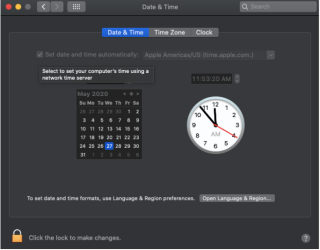
'Сертификат для этого сервера недействителен. Возможно, вы подключаетесь к серверу, который выдает себя за '.' что может поставить под угрозу вашу конфиденциальную информацию ». Если вы также получаете это сообщение об ошибке, это руководство предназначено для вас. Многие пользователи получают эту ошибку, когда пытаются получить доступ к iTunes Store, App Store, почтовому приложению или веб-сайту. Прежде чем мы объясним вам исправления, давайте разберемся в значении ошибки «Сертификат недействителен» и причине ее появления на экране.
Как исправить ошибку «Сертификат для этого сервера недействителен» на Mac?
Веб-сайт, который занимается вопросами безопасности и шифрует данные пользователей, должен получить сертификат хоста от центра сертификации (ЦС). Например, HTTPS или защищенный протокол передачи гипертекста разработан для хранения в зашифрованном виде информации между пользователем и сервером.
Поскольку сертификат гарантирует, что ваши данные останутся зашифрованными и ваша информация не будет утечкой, ошибка «Сертификат для этого сервера недействителен» означает, что веб-сайту, который вы пытаетесь посетить, нельзя доверять. Эти ошибки можно увидеть на iPhone, iPad или iPod, а также на Mac. Однако с этими ошибками можно справиться с помощью некоторых простых исправлений, которые мы обсуждаем ниже.
Если эти быстрые настройки не помогают избавиться от ошибки, следуйте подробному руководству, прокручивая вниз.
3.1 Автоматизация даты и времени
Эта ошибка может появиться, если на вашем устройстве нет правильных настроек даты и времени. К счастью, исправить это довольно просто.
На iPhone, iPad или iPad : выберите «Настройки»> «Основные»> «Дата и время». Здесь включите переключатель «Установить автоматически».

Чтобы повторить то же самое для Mac : перейдите в « Системные настройки»> «Дата и время». Здесь убедитесь, что установлен флажок рядом с «Установить дату и время автоматически».

После этого вы можете перезагрузить устройство и проверить, сохраняется ли ошибка «Сертификат для этого сервера недействителен».
3.2 Открытие веб-сайта или приложения через некоторое время
Есть вероятность, что приложение или веб-сайт проходят процесс обновления сертификации по истечении срока действия. Лучше всего, если вы дадите ему немного времени и вернетесь позже, но рекомендуется не продолжать доступ к сайту, если на экране отображается потенциальное предупреждение.
3.3 Отключите «Предупреждение о мошенническом веб-сайте».
Этот шаг может оказаться рискованным для здоровья вашего устройства, и мы не рекомендуем его, поскольку могут иметь место потенциальные попытки фишинга или вторжения вредоносных программ. Поэтому, прежде чем сделать шаг, узнайте о лучших приложениях для защиты от вредоносных программ для iPhone для вашего телефона и его безопасности данных.
На iPhone или iPad : выберите «Настройки»> «Safari»> «Выключите» переключатель «Предупреждение о мошеннических веб-сайтах».
Вы даже можете сбросить эти настройки. Переключите переключатель рядом с « Предупреждение о мошенническом веб-сайте»> Перезагрузите устройство> Переключите переключатель. И попробуйте, если приложение или веб-сайт по-прежнему выдает сообщение об ошибке.
3.4 Отключить брандмауэр Mac
Хотя мы знаем о системе безопасности Mac и всегда рекомендуется включать брандмауэр, вы можете попробовать удалить сообщение об ошибке, отключив брандмауэр . Многие пользователи успешно решили эту проблему, сняв ограничения брандмауэра Mac.
Apple предоставляет вам доступ к связке ключей, чтобы узнать, действительный ли сертификат или заслуживающий доверия. Для этого,
Шаг 1. Перейдите в «Приложения»> «Утилиты» на вашем Mac.
Шаг 2: Откройте Связка ключей> Сертификаты из списка категорий.

Шаг 3: Выберите сертификат, который хотите оценить. Теперь перейдите в верхнее меню и выберите Связка ключей> Помощник по сертификации> Оценить.

Шаг 4: Выберите политику и нажмите « Продолжить» .
Заворачивать
Мы уверены, что ваша проблема «Сертификат для этого сервера недействителен» к настоящему времени должна быть решена. Многие пользователи сообщают, что автоматизация даты и времени и отключение брандмауэров устранили проблему очень быстро. Мы хотели бы узнать, какой из них сработал для вас, в разделе комментариев ниже. Если мы сможем помочь вам решить эту проблему, проголосуйте за нас и оставьте свои предложения.
Узнайте, как добавить границы в Документы Google, включая создание рамок с помощью таблиц или изображений. Эффективные решения внутри!
Это полное руководство о том, как изменить тему, цвета и многое другое в Windows 11 для создания потрясающего рабочего стола.
iPhone завис на домашних критических оповещениях? В этом подробном руководстве мы перечислили различные обходные пути, которые вы можете использовать, чтобы исправить ошибку «Домой хочет отправить критические оповещения iPhone». Узнайте полезные советы и решения.
Zoom - популярная служба удаленного сотрудничества. Узнайте, как добавить изображение профиля вместо видео, чтобы улучшить свою конфиденциальность.
Откройте для себя эффективные стратегии получения баллов Microsoft Rewards. Зарабатывайте на поисках, играх и покупках!
Изучите эффективные методы решения неприятной проблемы с бесконечным экраном загрузки Skyrim, гарантируя более плавный и бесперебойный игровой процесс.
Я внезапно не могу работать со своим сенсорным экраном, на который жалуется HID. Я понятия не имею, что поразило мой компьютер. Если это вы, вот несколько исправлений.
Прочтите это полное руководство, чтобы узнать о полезных способах записи вебинаров в реальном времени на ПК. Мы поделились лучшим программным обеспечением для записи вебинаров, а также лучшими инструментами для записи экрана и видеозахвата для Windows 10, 8, 7.
Вы случайно нажали кнопку доверия во всплывающем окне, которое появляется после подключения вашего iPhone к компьютеру? Вы хотите отказаться от доверия этому компьютеру? Затем просто прочтите эту статью, чтобы узнать, как отменить доверие к компьютерам, которые вы ранее подключали к своему iPhone.
Хотите знать, как транслировать «Аквамен», даже если он недоступен для потоковой передачи в вашей стране? Читайте дальше, и к концу статьи вы сможете насладиться Акваменом.








